Virtualbox: “Gemeinsamen Ordner” in einem Ubuntu Gastsystem konfigurieren
Posted on July 17th, 2009 in Programme, Ubuntu | von Bernd S. | 9 Comments »
 VirtualBox bietet die Möglichkeit im Gastsystem auf Ordner des Hostsystems zuzugreifen um Daten zwischen den System austauschen zu können. Jedoch ist die Einrichtung des Zugriffes mit einem Linux-Gastsystem nicht wirklich intuitiv gelöst, daher möchte ich die Vorgehensweise kurz beschreiben. In meinem Fall arbeite ich als Host mit einer Ubuntu 9.04 (Jaunty Jackalope) Installation und verwende VirtualBox um z.B die neueste Entwicklungsversion von Ubuntu – aktuell gerade Ubuntu 9.10 (Karmic Koala) – zu testen oder um Software zuvor in einer virtuellen Maschine zu testen, bevor sie auf meinen Hauptrechner kommt.
VirtualBox bietet die Möglichkeit im Gastsystem auf Ordner des Hostsystems zuzugreifen um Daten zwischen den System austauschen zu können. Jedoch ist die Einrichtung des Zugriffes mit einem Linux-Gastsystem nicht wirklich intuitiv gelöst, daher möchte ich die Vorgehensweise kurz beschreiben. In meinem Fall arbeite ich als Host mit einer Ubuntu 9.04 (Jaunty Jackalope) Installation und verwende VirtualBox um z.B die neueste Entwicklungsversion von Ubuntu – aktuell gerade Ubuntu 9.10 (Karmic Koala) – zu testen oder um Software zuvor in einer virtuellen Maschine zu testen, bevor sie auf meinen Hauptrechner kommt.
Folgende Punkte müssen durchgeführt werden, damit mein einen “Gemeinsamen Ordner” konfigurieren kann:
- Als erstes muss man die Gasterweiterungen installieren. Dazu öffnet man den folgenden Menüpunkt von VirtualBox (ich habe VirtualBox in englischer Sprache installiert, daher sind die Menüeinträge in meinem Screenshots nicht Deutsch
 )
)
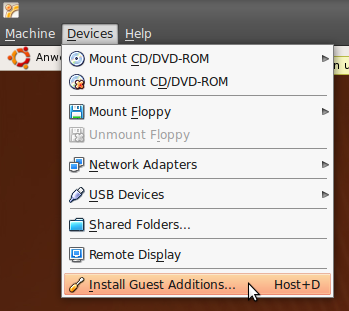
Danach öffnet man das Terminal und gibt folgende Befehle ein
cd /media/cdrom sudo ./VBoxLinuxAdditions-x86.run
oder wenn Ihr ein 64-bit System installiert habt
cd /media/cdrom sudo ./VBoxLinuxAdditions-amd64.run
- Nun öffnet man das VirtualBox Menü “Geräte->Gemeinsame Ordner…” und fügt dort einen Ordner der virtuellen Maschine hinzu
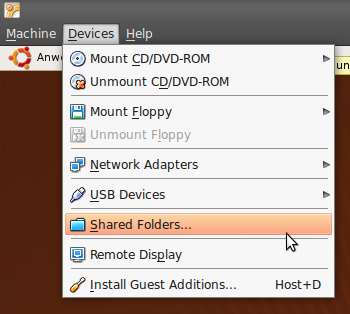
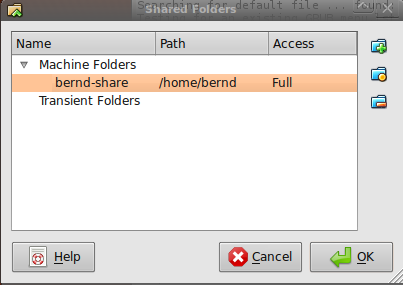
- Danach legt man sich einen Mountpoint im Gastsystem an.
sudo mkdir /home/bernd/hostdata
- Nun kann man das Verzeichnis mounten
sudo mount -o uid=1000,gid=1000 -t vboxsf bernd-share /home/bernd/hostdata
- Will man das Verzeichnis beim Booten automatisch mounten, so muss man einen Eintrag in der /etc/fstab hinzufügen:
echo "bernd-share /home/bernd/hostdata vboxsf uid=1000,gid=1000 0 0" \ | sudo tee -a /etc/fstab
Ist das Verzeichnis jetzt noch nicht gemountet, kann man nun folgenden Mountbefehl ausführen
sudo mount -a


9 Responses
[...] neuer blogpost: http://www.ubuntuverse.at/2009/07/17/virtualbox-gemeinsamen-ordner-in-einem-ubuntu-gastsystem-konfig... [...]
Hi,
Du hast Dich oben bei der Ubuntu-Version vertippt. Davon abgesehen: hattest Du schon mal Probleme mit dem Zugriff auf gemeinsame Ordner? Ich verwende 9.04 als Host und 8.04 als Gast. Dort habe ich es fast genauso gemacht wie Du, aber fast regelmäßig zerschieße ich mir den Gast beim Zugriff auf den gemeinsamen Ordner. Das Öffnen geht noch, aber wenn ich z. B. das Fenster schließen will, friert mir das System ein, ich verliere Desktop-Symbole etc. Dabei wird mir beim Öffnen der Ordner-Inhalt korrekt angezeigt, ich habe auch schon Inhalt von dort in den Gast kopiert. Irgendeine Idee?
Davon abgesehen: hattest Du schon mal Probleme mit dem Zugriff auf gemeinsame Ordner? Ich verwende 9.04 als Host und 8.04 als Gast. Dort habe ich es fast genauso gemacht wie Du, aber fast regelmäßig zerschieße ich mir den Gast beim Zugriff auf den gemeinsamen Ordner. Das Öffnen geht noch, aber wenn ich z. B. das Fenster schließen will, friert mir das System ein, ich verliere Desktop-Symbole etc. Dabei wird mir beim Öffnen der Ordner-Inhalt korrekt angezeigt, ich habe auch schon Inhalt von dort in den Gast kopiert. Irgendeine Idee?
@Maik: Danke, Du hast natürlich recht. Ich habe die Ubuntu-Version von 9.10 auf 9.04 korrigiert.
Dein Problem mit dem gemeinsamen Ordner ist mir noch nicht untergekommen. Hast du schon die neue VirtualBox 3 probiert. Und dann natürlich dazu passend die Gasterweiterungen installiert? Das würde mir jetzt mal einfallen.
Ansonsten könnte es noch ein Problem sein mit Ubuntu 9.10, da diese ja noch Alpha ist.
[...] http://www.ubuntuverse.at/2009/07/17/virtualbox-gemeinsamen-ordner-in-einem-ubuntu-gastsystem-konfi... [...]
Versionen stimmen immer noch nicht:
Ubuntu 9.04 => Jaunty Jackalope
Ubuntu 9.10 => Karmic Koala (Alpha)
@Flo:
Danke.. Hoffe, jetzt hab ich die Versionen richtig
[...] ubuntuverse.at [...]
ich habe mir heute von der aktuellen seite die virtualbox heruntzergeladen und auf die uuntu version 9.10 installiert, ging alles wie immer, nur wo bitte finde ich die virtualbox bitte ???
so einnen scheiß habhe ich noch nie ghehabt, wenn ich die blöde box installiert habe tauchte sie immer im menü auf was diesemal nicht der fall ist.
das nächste problem (gehört nicht zum thema) bzw. der nächsten witz ist das hoch angeprisene gnome-shell, so einen dreck habe ich noch nie gesehn !!!
sobald es installiert ist und man startet es hat man keinen zugriff mehr auf die bereiche “SYSTEM” ect. !!! also finger weg von dem Müll ! 2 jahre dann könnte es was werden aber so ist das bisherige ubunut der aller letzte scheiß, bleibe wohl noch für 1 jahr minimum bei 8.10 das läuft wenigstens ohne prob.
@drtest
verstehe deine Frage nicht genau? Du hast ein Ubuntu 9.10 am laufen und darin hast du welche Version von Virtualbox installiert? Virtualbox oder Virtualbox OSE? Wenn im Menü kein Eintrag ist, kannst du mal ALT-F2 drücken und danach “VirtualBox” eingeben? Startet es so? Das Virtualbox keinen Menüeintrag macht ist im übrigen kein Fehler von Ubuntu, sondern liegt am Paket von Virtualbox, wenn kein Menüeintrag generiert wird.
gnome-shell ist noch stark in der Entwicklung und bis zur wirklichen Veröffentlichung wird sich noch viel tun. gnome-shell ist in Ubuntu 9.10 nur für testwillige Benutzer und hält frühestens mit der Version 10.04 fixen Einzug in Ubuntu.
Im übrigen sind die Systemeinstellungen über das Menü zu erreichen, welches sich öffnet, wenn du rechts oben auf deinen Benutzernamen klickst. Dort findet sich ein Menüpunkt für die Systemeinstellungen.
Jeder soll das verwenden was für ihn am besten ist. Ubuntu 9.10 ist mit Abstand die bisher beste Version (meine Meinung). Wenn du mit 8.10 glücklich bist, dann zwingt dich sicher keiner 9.10 zu benutzen.
Noch ein Tipp für die Zukunft: bitte zügle deine Ausdrucksweise und informiere dich bevor du eine Behauptung aufstellst. Viele Entwickler leisten großartige Arbeit. Wenn dir etwas nicht gefällt, so gibt es in der genug Alternativen. Natürlich kannst du dich auch an der Entwicklung aktiv beteiligen und zeigen wie man es besser macht